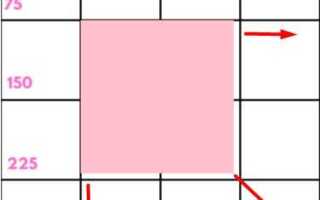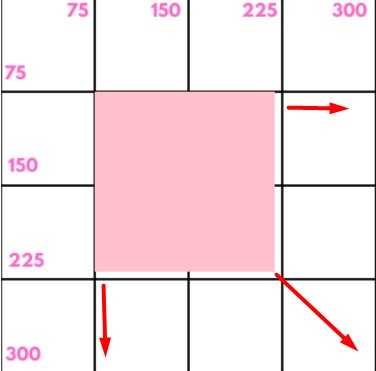
Элемент canvas в HTML5 предоставляет низкоуровневый API для работы с графикой. Он не содержит встроенных методов для управления объектами, поэтому перемещение изображения требует ручного управления координатами и перерисовки содержимого. Это позволяет реализовать точную и контролируемую логику взаимодействия.
Для перемещения изображения необходимо использовать методы drawImage(), clearRect() и обработчики событий, такие как mousedown, mousemove и mouseup. Основной принцип – при каждом изменении координат очищать canvas и заново отрисовывать изображение с новыми значениями.
Ключевой задачей является отслеживание положения курсора относительно изображения. При нажатии мыши внутри границ изображения следует сохранить смещение курсора от верхнего левого угла картинки. Это позволит избежать скачков при перемещении. При перемещении мыши изображение следует отрисовывать заново, добавляя сохранённое смещение к текущим координатам курсора.
Чтобы исключить мерцание и повысить производительность, желательно использовать requestAnimationFrame() для синхронизации отрисовки с частотой обновления экрана. Это особенно важно при перемещении изображений в реальном времени.
Загрузка и отображение изображения на canvas
Для загрузки изображения используется объект Image(). После задания пути к файлу необходимо дождаться события onload, прежде чем выполнять отрисовку на canvas. Это исключает попытки рендеринга до полной загрузки изображения.
Пример кода:
const canvas = document.getElementById('canvas');
const ctx = canvas.getContext('2d');
const img = new Image();
img.src = 'image.jpg';
img.onload = () => {
ctx.drawImage(img, 0, 0);
};
Если требуется масштабировать изображение, метод drawImage поддерживает дополнительные параметры:
ctx.drawImage(img, 0, 0, canvas.width, canvas.height);
Чтобы избежать искажений, желательно сохранять пропорции. Рассчитать нужную ширину и высоту можно через соотношение сторон:
const ratio = img.width / img.height;
const height = canvas.width / ratio;
ctx.drawImage(img, 0, 0, canvas.width, height);
Изображение должно быть загружено из того же источника, что и страница, либо сервер должен поддерживать CORS. В противном случае доступ к пиксельным данным будет заблокирован.
Для загрузки изображения по кнопке или из файла пользователя используется FileReader и URL.createObjectURL. Пример загрузки из input:
const input = document.getElementById('fileInput');
input.addEventListener('change', (e) => {
const file = e.target.files[0];
if (!file) return;
const url = URL.createObjectURL(file);
img.src = url;
});
Отслеживание координат курсора для перетаскивания
При работе с canvas необходимо подписываться на события mousedown, mousemove и mouseup для отслеживания координат курсора в режиме перетаскивания. Событие mousedown фиксирует начальное положение, после чего начинается обработка движения курсора в режиме mousemove.
Рекомендуется использовать свойства event.offsetX и event.offsetY для получения координат относительно элемента canvas, что исключает ошибки расчёта при наличии отступов или скроллинга страницы. Для корректного перемещения изображения сохраняется разница между позицией курсора и позицией изображения.
При каждом вызове события mousemove пересчитываются координаты, благодаря чему можно динамично перерисовывать изображение в новом положении. Для повышения производительности и точности рекомендуют использовать requestAnimationFrame, что позволяет обновлять canvas только перед следующим кадром анимации.
Завершение процесса перетаскивания осуществляется по событию mouseup, после которого обработчик движения удаляется, и изображение остаётся на новом месте. Такой подход предотвращает утечки памяти и обеспечивает плавность работы.
Реализация логики захвата и перемещения изображения
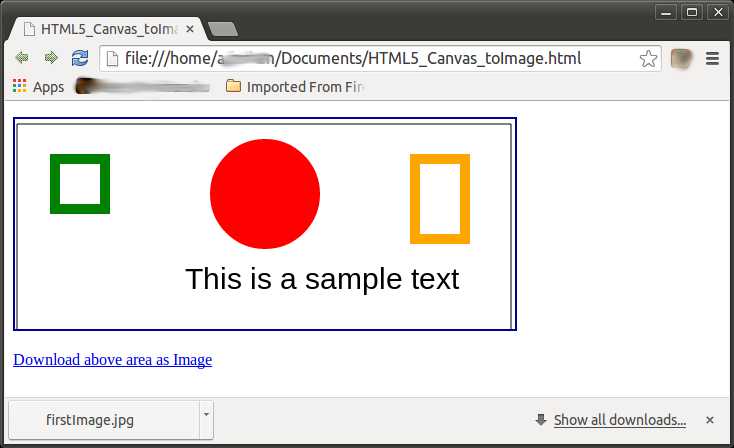
Для реализации перетаскивания изображения на canvas необходимо отслеживать три события: нажатие мыши, её перемещение и отпускание. Используются события mousedown, mousemove и mouseup>.
Определение, попал ли курсор в область изображения, производится сравнением координат курсора с координатами и размерами изображения. Например:
const isInside = (x, y) => {
return x >= imgX && x <= imgX + imgWidth &&
y >= imgY && y <= imgY + imgHeight;
};При нажатии кнопки мыши проверяется попадание в изображение. Если оно подтверждено, устанавливается флаг isDragging = true, а также фиксируется смещение курсора внутри изображения:
canvas.addEventListener('mousedown', (e) => {
const rect = canvas.getBoundingClientRect();
const x = e.clientX - rect.left;
const y = e.clientY - rect.top;
if (isInside(x, y)) {
isDragging = true;
offsetX = x - imgX;
offsetY = y - imgY;
}
});Во время движения мыши, если установлен флаг isDragging, обновляются координаты изображения с учётом смещения:
canvas.addEventListener('mousemove', (e) => {
if (!isDragging) return;
const rect = canvas.getBoundingClientRect();
const x = e.clientX - rect.left;
const y = e.clientY - rect.top;
imgX = x - offsetX;
imgY = y - offsetY;
redraw();
});Отпускание кнопки мыши завершает перемещение, сбрасывая флаг:
canvas.addEventListener('mouseup', () => {
isDragging = false;
});Функция redraw() должна очищать canvas и заново отрисовывать изображение в новых координатах:
function redraw() {
ctx.clearRect(0, 0, canvas.width, canvas.height);
ctx.drawImage(image, imgX, imgY, imgWidth, imgHeight);
}Обработка события отпускания мыши для завершения перемещения
После перемещения изображения по холсту необходимо корректно завершить операцию. Это делается через обработчик события mouseup, который отключает флаг перемещения и предотвращает лишние действия.
- Добавьте обработчик события
mouseupна элементcanvasили наdocument, чтобы гарантировать срабатывание даже при выходе курсора за пределы холста. - Внутри функции необходимо установить переменную, отвечающую за активность перемещения, в
false. - Рекомендуется одновременно удалить временные обработчики
mousemoveиmouseup, если они добавлялись динамически. Это освободит память и исключит дублирующие вызовы.
Пример реализации:
let isDragging = false;
canvas.addEventListener('mousedown', function(e) {
isDragging = true;
});
document.addEventListener('mouseup', function(e) {
if (isDragging) {
isDragging = false;
// Очистка или обновление состояния, если необходимо
}
});- Если перемещение сопровождается анимацией или координаты записываются в массив, завершение перемещения – подходящий момент для фиксации итоговых данных.
- Не стоит полагаться на
click: он не гарантирует отработку в случае быстрого перемещения или выхода за границы.
Обновление canvas при каждом кадре перетаскивания

Для очистки используется метод clearRect() объекта контекста. Он вызывается с координатами (0, 0) и размерами холста: ctx.clearRect(0, 0, canvas.width, canvas.height). После этого необходимо снова отрисовать изображение с новыми координатами, полученными при перемещении.
Обновление кадра должно происходить в обработчике события mousemove, но только если активен режим перетаскивания. Для предотвращения лишних перерисовок рекомендуется использовать флаг isDragging, который устанавливается в true при mousedown и сбрасывается в false при mouseup.
Важно: при использовании нескольких изображений или слоёв, перерисовывать необходимо весь холст, включая фон и все объекты, находящиеся на сцене, а не только перемещаемый элемент. Это гарантирует согласованное отображение без визуальных артефактов.
Для оптимизации можно применить requestAnimationFrame(). Вместо прямого вызова перерисовки в mousemove, она добавляется в очередь обновлений, обеспечивая плавную анимацию и снижение нагрузки на процессор.
Ограничение перемещения изображения внутри границ canvas
Для начала важно понимать, что canvas имеет фиксированные размеры, определённые атрибутами width и height. При перемещении изображения по координатной сетке этих размеров следует придерживаться. Например, если изображение перемещается с помощью мыши, нужно отслеживать его текущие координаты и сравнивать их с границами canvas, чтобы оно не выходило за пределы.
Для этого можно использовать простую проверку, например, такую:
if (imageX < 0) {
imageX = 0;
}
if (imageY < 0) {
imageY = 0;
}
if (imageX + imageWidth > canvasWidth) {
imageX = canvasWidth - imageWidth;
}
if (imageY + imageHeight > canvasHeight) {
imageY = canvasHeight - imageHeight;
}
В этом коде imageX и imageY – это текущие координаты верхнего левого угла изображения, а imageWidth и imageHeight – его размеры. canvasWidth и canvasHeight – это размеры холста. После применения этих проверок изображение не сможет выйти за пределы canvas.
Чтобы улучшить точность, можно также добавить небольшие отступы, если необходимо оставить пространство между изображением и границей холста. Это важно, если предполагается использование анимации или динамического изменения положения изображения.
Кроме того, стоит учитывать, что данные проверки нужно выполнять в функции, которая обновляет позицию изображения при каждом движении мыши или другой интеракции, обеспечивая плавность и отзывчивость интерфейса.
Вопрос-ответ:
Как переместить изображение на canvas с помощью JavaScript?
Чтобы переместить изображение на элемент canvas с помощью JavaScript, сначала нужно создать объект изображения с помощью `new Image()` и загрузить его. После этого можно отрисовать изображение на canvas с помощью метода `drawImage()` объекта контекста. Для перемещения изображения, необходимо обновлять его координаты при каждом перерисовывании.
Какие параметры нужно передать в метод `drawImage()` для перемещения изображения на canvas?
Метод `drawImage()` имеет несколько параметров, но для простого перемещения изображения достаточно указать начальные координаты x и y. Пример использования: `context.drawImage(img, x, y);`, где `img` — это объект изображения, а `x` и `y` — координаты на canvas, куда будет отрисовано изображение.
Как сделать так, чтобы изображение перемещалось по canvas при помощи мыши?
Чтобы перемещать изображение по canvas с помощью мыши, нужно обработать события мыши. Например, при `mousedown` фиксируются начальные координаты, а при `mousemove` происходит пересчет новых координат изображения в зависимости от движения мыши. Важно также использовать `requestAnimationFrame` для плавности анимации.
Можно ли перемещать изображение с помощью клавиш на клавиатуре?
Да, перемещение изображения с помощью клавиатуры также возможно. Для этого нужно обработать события клавиш, например, `keydown`. В зависимости от нажатой клавиши (вверх, вниз, влево, вправо) можно изменять координаты изображения и перерисовывать его на canvas.
Как сделать так, чтобы изображение следовало за курсором мыши на canvas?
Чтобы изображение следовало за курсором мыши, можно использовать событие `mousemove`. В обработчике события нужно обновлять координаты изображения в зависимости от положения курсора. Например, при движении мыши, координаты `x` и `y` обновляются так, чтобы изображение всегда располагалось в центре курсора или в его непосредственной близости.